編集を制限してWord 2010文書を保護する

重要な文書を外部から保護することは非常に有益です。文書作成中に、緊急に必要になることがあります。
Excel 2010には、日付値を手作業で計算するのは面倒な作業ですが、DATE関数を使えば簡単に計算できます。EDATE関数は、この目的に最適な関数です。指定された条件に基づいて、未来または過去の日付値を瞬時に返します。
まず、EDATE関数を適用するExcel 2010スプレッドシートを起動します。例えば、S.No、開始日、期日といったフィールドを含むスプレッドシートを用意しました。
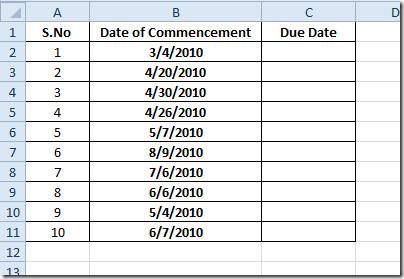
ここで、期日フィールドの終了日を調べます。そのためには、指定された条件に応じて期日を即座に返す EDATE 関数を使用します。
EDATE 関数の構文は次のとおりです。
=EDATE(開始日,月数)
この関数では、start_date は開始日を指し、months は計算する過去または将来の月数を指します。
この関数は次のように記述します。
=EDATE(B1,2)
関数の引数では、B1 は開始日が存在するセルの位置を参照し、関数の引数の 2 は 2 か月後の日付の計算を表します。
2 か月後の将来の日付が返されます。
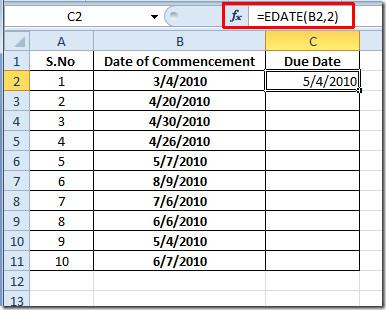
列の末尾にあるプラス記号を列の末尾に向かってドラッグして、関数を適用します。

今日の日付から4か月後の日付を調べたい場合は、関数の引数を次のように入力します。
=EDATE(NOW(),4)
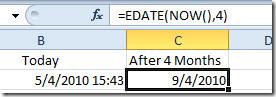
過去の日付を調べるには、関数の月引数の符号を負に変更するだけで、計算された過去の日付が表示されます。
=EDATE(NOW(),-4)
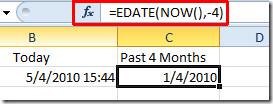
また、以前にレビューした Excel 関数 ( MROUND、 MODULUS & QUOTIENT、 RANK.AVG および RANK.EQ、WORKDAY.INTL、LARGE、CEILING、TIME、ADDRESS、FACT (階乗)、MAX、MIN、MAXA、MINAおよび EXACT、論理関数、INFO、SUMSQ、DOLLAR、SUMPRODUCT、SUMIF、COUNTIF、VLOOKUP、HLOOKUP、PMT、およびLEN)もチェックできます。
重要な文書を外部から保護することは非常に有益です。文書作成中に、緊急に必要になることがあります。
Access 2010のようなリレーショナルデータベース管理システムの利点の1つは、テーブルと制約の関係を簡単に設定して、
MS Accessでは、IIF関数は、指定された条件がTRUEと評価された場合に1つの値を返し、FALSEと評価された場合に別の値を返します。IIF関数
チャートやグラフはデータを表現するのに優れた方法です。Microsoft Excel 2010はほぼすべてのチャートタイプに対応しており、簡単に作成できます。
文書を作成する際、スペースは文書の見栄えやプレゼンテーションに影響を与えるため、非常に重要です。スペースは簡単に増減できます。
Microsoft Officeスイートアプリはリボン、タブ、クイックアクセスツールバーをカスタマイズする最も簡単な方法を提供しますが、新しいコピーをインストールする必要がある場合はどうでしょうか。
Accessでさまざまな操作を実行するのはそれほど簡単ではありません。RDBMS(リレーショナルデータベース管理システム)では、特定の構文と制約が必要になるためです。
ほとんどすべての文書には、隠しテキスト、オブジェクト情報、個人情報(識別情報:著者名)、その他の情報が含まれています。
グラフはExcelの最も優れた機能の一つですが、時には異なる方法で使用する必要があることもあります。ここでは比較ヒストグラムを作成してみましょう。
通常、各インスタンスのデータをチェックし、個別に表示するために、複数のワークシートでデータを管理していますが、すべてを結合できれば便利です。




![リボンとクイック アクセス ツール バーの設定をエクスポート/インポートする [Office 2010] リボンとクイック アクセス ツール バーの設定をエクスポート/インポートする [Office 2010]](https://tips.webtech360.com/resources8/r252/image-8447-0829093801831.jpg)



